Nếu như anh em là người làm việc thường xuyên trên Internet, chắc chắn sẽ gặp phải trường hợp mở hàng tá tab và gặp khó khăn trong việc tìm và điều hướng sang trang web mình mong muốn. May mắn thay, mọi trình duyệt web đều có các phím tắt giúp người dùng dễ dàng hơn trong việc quản lý các tab của mình và tiết kiệm thời gian thông qua các thao tác đơn giản như nhấn giữ hai hoặc ba phím cùng một lúc.
Và dưới đây là danh sách các phím tắt hữu ích dành cho máy tính Windows, Mac và Chrome OS và có thể sử dụng trên mọi trình duyệt Internet.
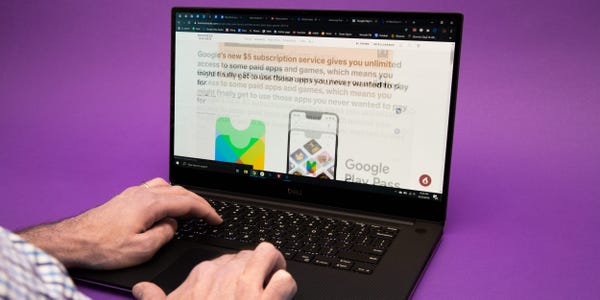
Tất cả PC Windows đều được cài đặt sẵn Microsoft Edge.

Như đúng cái tên của nó, Chromebook sử dụng Google Chrome.
Theo Business Insider
Và dưới đây là danh sách các phím tắt hữu ích dành cho máy tính Windows, Mac và Chrome OS và có thể sử dụng trên mọi trình duyệt Internet.
Các phím tắt hữu ích nhất để quản lý tab trên Windows
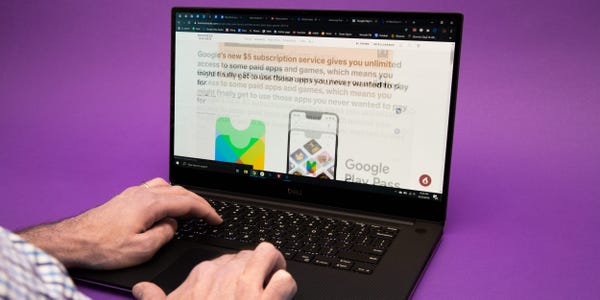
Tất cả PC Windows đều được cài đặt sẵn Microsoft Edge.
- Tab mới: Ctrl + T
- Đóng tab: Ctrl + W
- Chuyển đến tab tiếp theo: Ctrl + Tab
- Chuyển đến tab trước: Ctrl + Shift + Tab
- Chuyển đến một tab cụ thể: Ctrl + (bất kỳ số nào từ 1-9). Ví dụ, tab cần chuyển đến nằm ở vị trí số 5 thì: Ctrl +5
- Mở tab đã đóng trước đó: Ctrl + Shift + T
- Mở cửa sổ ẩn danh hoặc riêng tư: Ctrl + Shift + N
- Đóng cửa sổ: Alt + F4
Các phím tắt hữu ích nhất để quản lý tab trên Mac

Safari là trình duyệt mặc định trên máy tính Mac

Safari là trình duyệt mặc định trên máy tính Mac
- Tab mới: Command + T
- Đóng tab: Command + W
- Chuyển đến tab tiếp theo: Ctrl + Tab
- Chuyển đến tab trước: Ctrl + Shift + Tab
- Chuyển đến một tab cụ thể: Command + (bất kỳ số nào từ 1-9). Ví dụ, tab cần chuyển đến nằm ở vị trí số 5 thì: Command +5
- Mở tab đã đóng trước đó: Command + Shift + T
- Mở cửa sổ ẩn danh hoặc riêng tư: Command + Shift + N
- Đóng cửa sổ: Command + Shift + W
Các phím tắt hữu ích nhất để quản lý tab trên Chrome OS

Như đúng cái tên của nó, Chromebook sử dụng Google Chrome.
- Tab mới: Ctrl + T
- Đóng tab: Ctrl + W
- Chuyển đến tab tiếp theo: Ctrl + Tab
- Chuyển đến tab trước: Ctrl + Shift + Tab
- Chuyển đến một tab cụ thể: Ctrl + (bất kỳ số nào từ 1-9). Ví dụ, tab cần chuyển đến nằm ở vị trí số 5 thì: Ctrl +5
- Mở tab đã đóng trước đó: Ctrl + Shift + T
- Mở cửa sổ ẩn danh: Ctrl + Shift + N
- Đóng cửa sổ: Ctrl + Shift + W
Theo Business Insider
